Online-Konferenzen sind aus verschiedenen Gründen sehr praktisch, insbesondere weil Reiseaufwand entfällt und viele Tools zur Online-Meeting-Verwaltung eine einfachere Organisation ermöglichen. Dennoch bringen sie auch ihre eigenen Herausforderungen mit sich.
Viele Menschen sind noch nicht vollständig an Online-Meetings gewöhnt. Oftmals wird man, sobald man an einer Konferenz teilnimmt, plötzlich mit einer unerwarteten Geräuschkulisse konfrontiert. Die eigene Umgebung scheint lauter als gedacht und auch die Geräusche der anderen Teilnehmer sind deutlich wahrnehmbar, selbst wenn diese gerade nicht sprechen.
Stummschalten von Audio und Mikrofon in Zoom-Meetings
Zoom-Meetings bieten vielfältige Möglichkeiten zur Audiosteuerung. Der Moderator hat die Möglichkeit, alle Teilnehmer stummzuschalten. Die Nutzer können sich während eines Meetings selbst stummschalten und ebenso das Meeting-Audio für sich individuell abschalten.
1. Stummschalten aller Teilnehmer in einem Zoom-Meeting
Um sämtliche Teilnehmer eines Meetings über die Desktop-App oder Webanwendung stummzuschalten, ist es erforderlich, dass Sie selbst der Moderator des Meetings sind.
Öffnen Sie Zoom.
Starten Sie ein Meeting.
Klicken Sie unten in der Bedienleiste auf das Symbol „Teilnehmer“.
Im daraufhin angezeigten Fenster finden Sie die Schaltfläche „Alle stummschalten“.
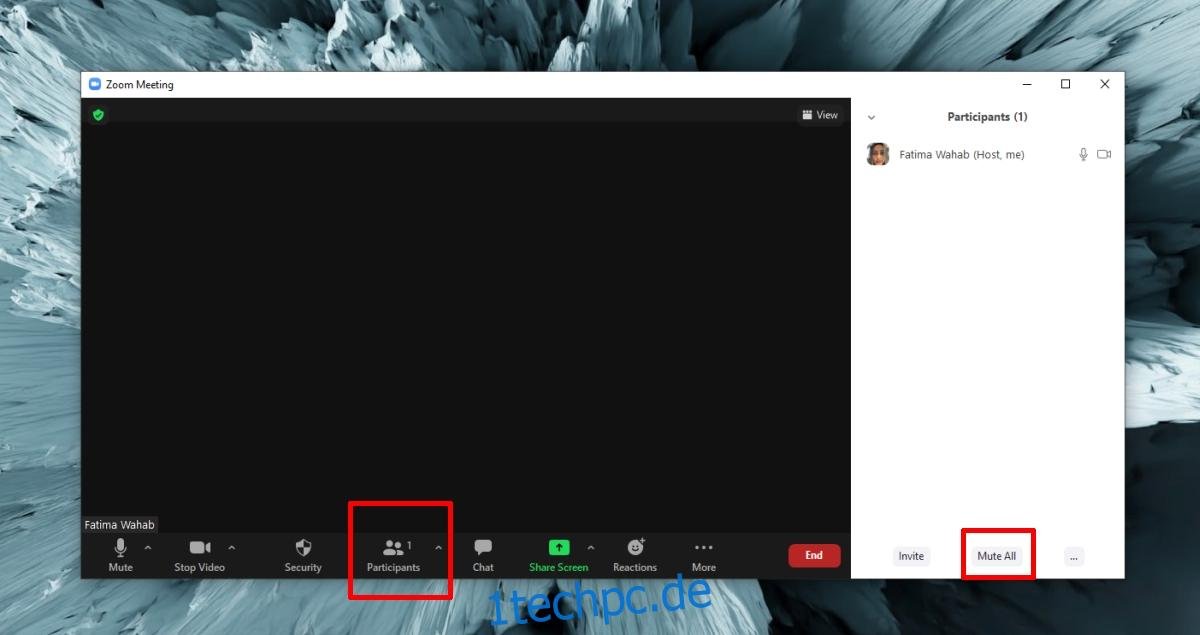
Um alle Teilnehmer in einem Meeting über die iOS- oder Android-App stummzuschalten, befolgen Sie diese Schritte:
Starten Sie ein Meeting.
Tippen Sie in der unteren Leiste auf „Teilnehmer“.
Auf dem nachfolgenden Bildschirm finden Sie „Weitere Optionen“.
Wählen Sie dort „Alle stummschalten“ aus dem Menü.
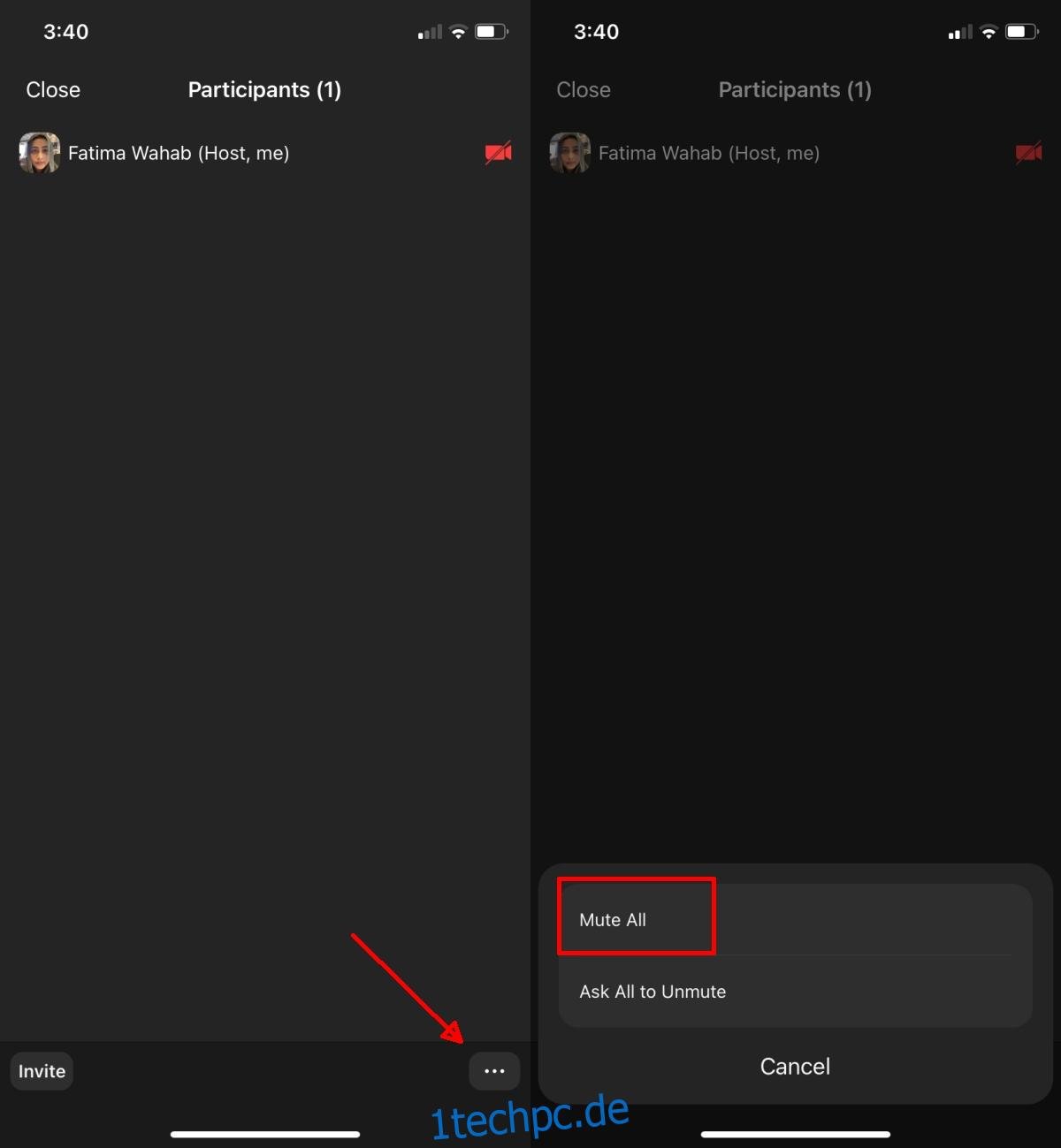
2. Stummschalten des Mikrofons in einem Zoom-Meeting – Desktop/Web-App
Unabhängig davon, ob Sie der Host oder ein Teilnehmer sind, können Sie Ihr Mikrofon in einem Zoom-Meeting stummschalten. Der Host hat zwar die Möglichkeit, Sie aufzufordern, die Stummschaltung aufzuheben, er kann dies jedoch nicht erzwingen.
Starten Sie ein Meeting oder treten Sie einem bei.
Klicken Sie in der Bedienleiste unten links auf das Mikrofonsymbol, um Ihr Mikrofon stummzuschalten.

Um Ihr Mikrofon stummzuschalten, wenn Sie an einem Meeting auf Ihrem Smartphone (iPhone oder Android) teilnehmen, gehen Sie wie folgt vor:
Starten Sie ein Meeting oder treten Sie einem bei.
Tippen Sie unten links in der Bedienleiste auf die Mikrofontaste.
Ihr Mikrofon ist nun stummgeschaltet.
Wenn Sie gerade unterwegs sind, wischen Sie nach rechts, um in den Fahrmodus zu gelangen. Tippen Sie dort auf die Schaltfläche, um das Mikrofon stummzuschalten oder die Stummschaltung aufzuheben.
Hinweis: Es ist nicht sicher und kann sogar illegal sein, während des Fahrens an einem Meeting teilzunehmen. Halten Sie bitte an, um sich zu beteiligen.
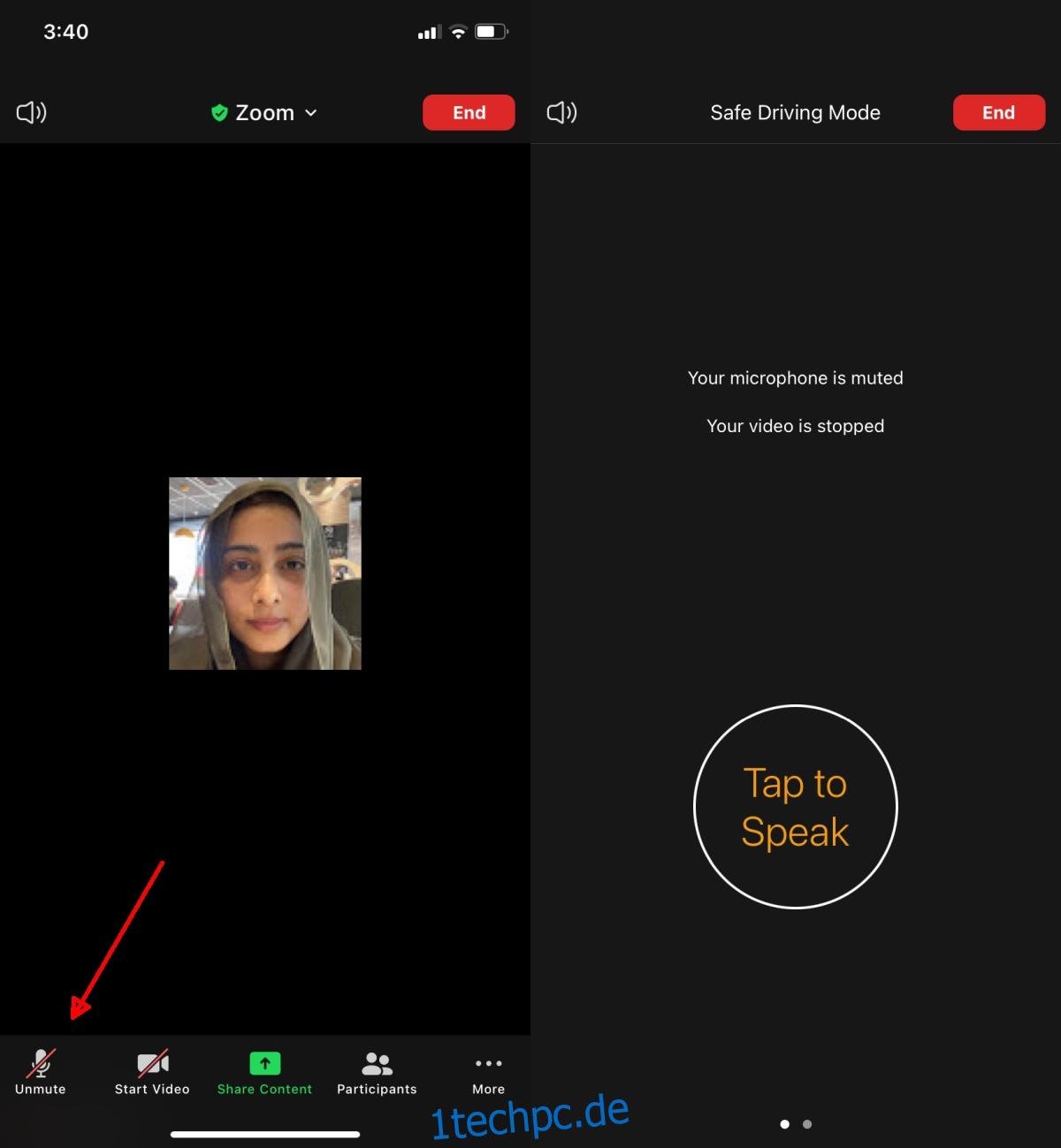
3. Stummschalten des Meeting-Audios – Desktop/Web
Wenn Sie das Audio in einem Zoom-Meeting stummschalten, können Sie im Grunde genommen nicht mehr hören, was gesprochen wird. Das Stummschalten des Tons führt nicht automatisch zur Stummschaltung des Mikrofons.
Starten Sie ein Zoom-Meeting oder treten Sie einem bei.
Klicken Sie auf die Schaltfläche „Weitere Optionen“, die sich neben dem Mikrofonsymbol befindet.
Wählen Sie unter „Lautsprecher auswählen“ die Option „Wie System“ aus.
Schalten Sie anschließend die Lautsprecher Ihres Systems stumm.
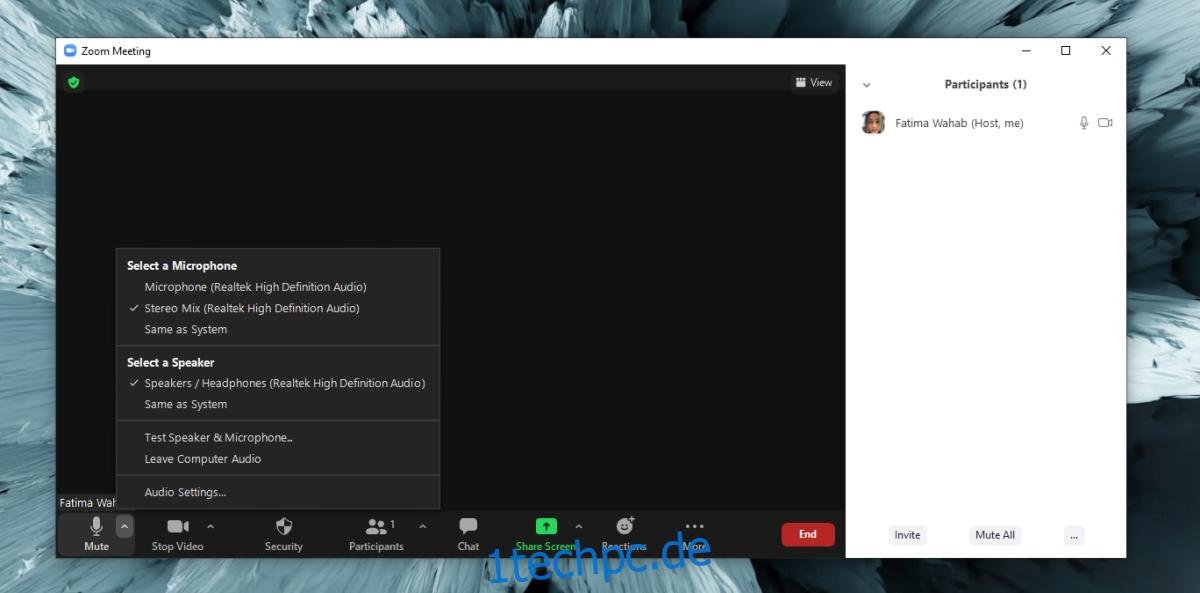
So können Sie Zoom unter iOS oder Android stummschalten:
Starten Sie ein Zoom-Meeting oder treten Sie einem bei.
Tippen Sie oben links auf das Lautsprechersymbol.
Der Ton aller anderen Teilnehmer wird nun stummgeschaltet.

Fazit
Generell ist es ratsam, Ihr Mikrofon stumm zu schalten, wenn Sie in einem Meeting nicht sprechen. Wenn Sie Zoom für den Unterricht nutzen, kann das Stummschalten anderer Teilnehmer nützlich oder kontraproduktiv sein. Achten Sie beim Stummschalten des Zoom-Audios darauf, dass Sie nicht in Schwierigkeiten geraten, weil Sie etwas Wichtiges verpassen.